Napraw jeden lub więcej protokołów sieciowych brakuje problemu w systemie Windows 10
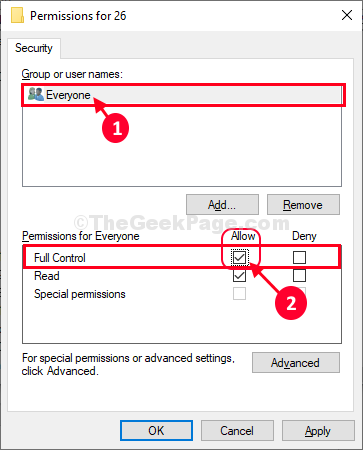
- 1383
- 50
- Pani Janina Cieśla
Czy nie możesz połączyć się z siecią na komputerze Windows 10? Czy otrzymujesz komunikat o błędzie ”Brakuje wpisów rejestru gniazda systemu Windows wymaganych do łączności sieciowej" , albo "Brakuje jednego lub więcej protokołów sieciowych"? Jeśli odpowiedź na którekolwiek z tych pytań brzmi:Tak' To ten artykuł jest dla ciebie. Przejrzyj te obejścia, aby sprawdzić początkowe warunki wstępne, a jeśli nie wypracują, wypróbuj główne rozwiązania.
Obejścia-
1. Sprawdź, czy możesz uzyskać dostęp do Wifi sieć z innego urządzenia (najlepiej inny komputer).2. Uruchom ponownie Wi -Fi ręcznie. Nie zapomnij sprawdzić, czy problem jest naprawiony.3. Sprawdź wszystkie kable sieciowe pod kątem luźnych połączeń.
Jeśli to nie powodują tego problemu, wybierz rozwiązania-
Napraw rozwiązywanie problemów z problemami sieciowymi-
1. Wyszukaj „Rozwiązywanie problemów z siecią”W polu wyszukiwania.
2. Teraz kliknij „Rozwiązywanie problemów z siecią".
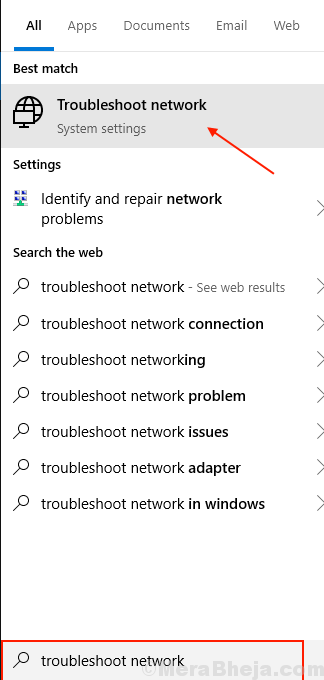
3. Teraz po lewej stronie Ustawienia okno, musisz kliknąć „Połączenia internetowe".
4. Następnie kliknij „Uruchom narzędzie do rozwiązywania problemów".
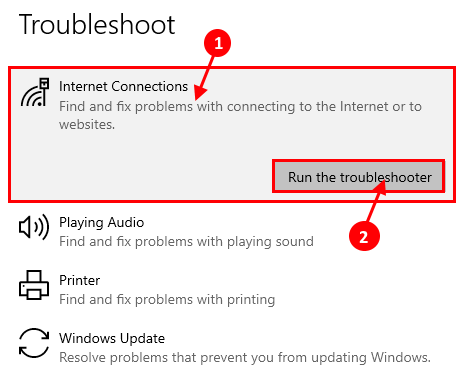
5. Następnie postępuj zgodnie z instrukcjami na ekranie, a narzędzie do rozwiązywania problemów automatycznie próbuje naprawy Twojego problemu.
6. Następnie musisz kliknąć „Zamknąć".
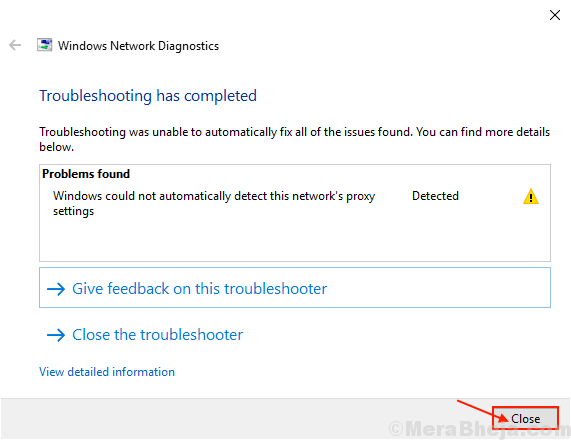
Teraz spróbuj połączyć się z Internetem.
Jeśli nie możesz połączyć się z siecią, być może masz problemy z adapterem sieciowym. Spróbuj rozwiązywać problemy-
4. Przewiń w dół, aby znaleźć, kliknij „Adapter sieciowy”I kliknij„Uruchom narzędzie do rozwiązywania problemów„Aby uruchomić narzędzia do rozwiązywania problemów.
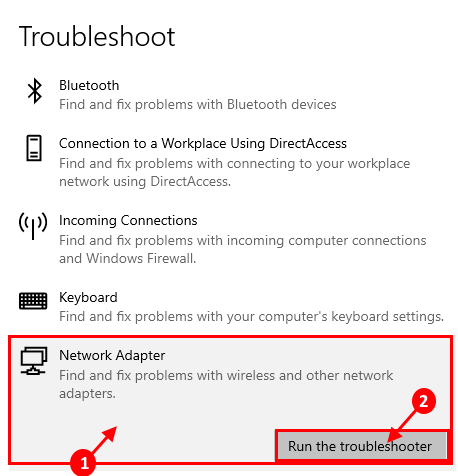
Poczekaj chwilę, aż do Rozwiązywanie problemówR próbuje naprawić Twój problem. Zamknij Rozwiązywanie problemów okno.
Uruchom ponownie Twój komputer i po ponownym uruchomieniu komputera sprawdź, czy możesz połączyć się z siecią, czy nie.
Fix-2 Użyj Netsh w CMD-
1. wciśnij Klucz z systemem Windows i wpisz „CMD" w Szukaj skrzynka.
2. Kliknij prawym przyciskiem myszy na "Wiersz polecenia”, A następnie kliknij„Uruchom jako administrator".
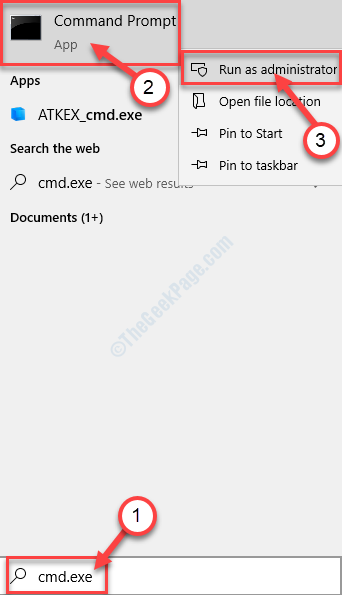
3. Aby zresetować konfigurację netto, kopiuj wklej To polecenie i uderzenie Wchodzić.
Netsh int ip reset c: \ resetlog.tekst
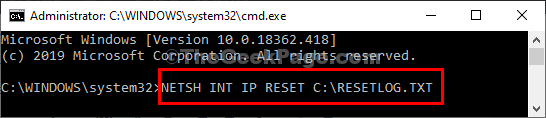
Zamknąć Wiersz polecenia okno.
Ponowne uruchomienie Twój komputer i po ponownym uruchomieniu będziesz mógł ponownie połączyć się z siecią.
NOTATKA-
Na wypadek, gdybyś się zmierzyłDostęp jest odrzucony ' wiadomość w Wiersz polecenia okno podczas wykonywania tego polecenia, idź po te kroki-
1. Naciskać Klucz Windows+R Wystrzelić Uruchomić okno na komputerze.
2. Typ "Regedit" W Uruchomić okno, a następnie kliknij „OK".
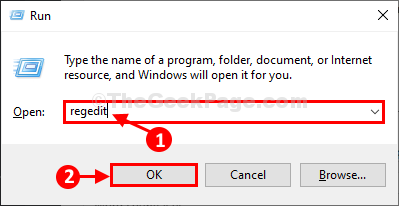
Redaktor rejestru okno zostanie otwarte.
3. Teraz musisz przejść do tej lokalizacji-
Computer \ HKEY_LOCAL_MACHINE \ System \ CurrentControlset \ Control \ NSI \ EB004A00-9B1A-11D4-9123-0050047759BC
4. W Redaktor rejestru okno, po lewej stronie, Kliknij prawym przyciskiem myszy na kluczu „26".
5. Następnie kliknij „Uprawnienia„Aby to zmodyfikować.
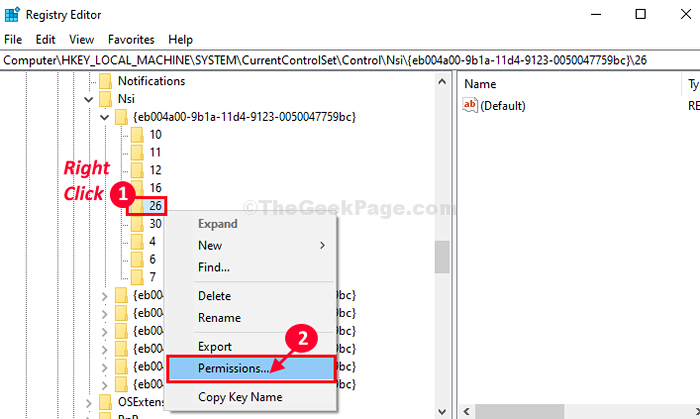
6. w Uprawnienia okno, wybierz „Wszyscy" i wtedy sprawdzać opcja "Umożliwić”Parametru uprawnień„Pełna kontrola".
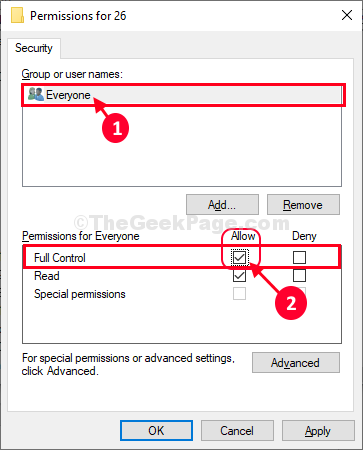
7. Na koniec kliknij „Stosować”, A następnie kliknij„OK„Aby zapisać zmiany na komputerze.
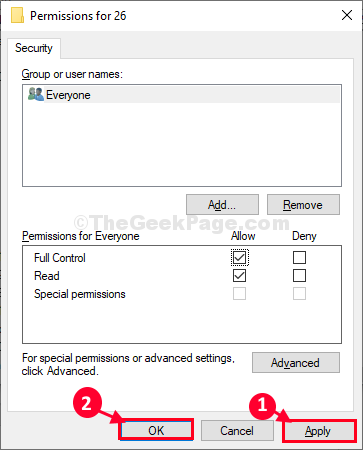
Zamknąć Redaktor rejestru okno.
Teraz ponownie spróbuj wykonać polecenie z Wiersz polecenia (Krok 3 z Fix-2).
Ponowne uruchomienie Twój komputer.
Po ponownym uruchomieniu problem zostanie na pewno ustalony.
- « Jak zainstalować DirectPlay na PC Windows 10
- Fix-Device Manager jest blokowany przez administratora w systemie Windows 10 /11 »

